Kako dodati filmove i TV emisije iz dodataka u svoju knjižnicu Kodi
Kodi je nevjerojatan softver za organiziranje i pregled vaših medijskih datoteka. A to može učiniti i više ako koristite dodatke - male dodatne programe koji dodaju dodatne funkcionalnosti vašem Kodi sustavu. Mnogo ljudi koristi Kodi dodaci za gledanje TV emisija i filmova putem streaminga putem interneta.
No, postoji jedna smetnja zbog korištenja dodataka na ovaj način, a to je teško organizirati sve. Ako za gledanje različitih vrsta sadržaja upotrebljavate više različitih dodataka, lako je izgubiti zapis onoga što ste gledali, a što niste. Jedan od načina rješavanja ovog problema je korištenje dodatka MetalliQ. Ovaj meta dodatak ima gomilu korisnih značajki koje ćemo proći, uključujući mogućnost dodajte TV emisije ili filmove iz dodataka u svoju knjižnicu Kodi. Čitajte dalje kako biste saznali više.

30-dnevna garancija povrata novca
Pri korištenju dodataka, Kodi korisnici trebaju dobiti VPN
U nastavku ćemo doći do detalja kako koristiti dodatak MetalliQ u nastavku, ali prvo moramo razgovarati o sigurnosnim problemima. Iako je dodatak MetalliQ sam po sebi potpuno legalan, kao što je to i Kodi softver, mnogi dodaci s kojima se MetalliQ integrira sa poput
Otpušten BoB i savez postoje u legalnom sivom području. Neki od tih dodataka omogućavaju vam besplatno strujanje sadržaja zaštićenog autorskim pravima, a ako budete uhvaćeni u korištenju, tada biste mogli snositi novčanu kaznu.Kako biste se zaštitili od pravnih problema prilikom korištenja Kodi dodataka za strujanje sadržaja, toplo preporučujemo da nabavite VPN. VPN će šifrirati sve podatke koje vaš Kodi uređaj šalje putem interneta, a to šifriranje znači da je vaš davatelj internetskih usluga ili za provedbu zakona nemoguće pratiti vašu upotrebu interneta. Nitko neće moći vidjeti koje web stranice koje posjećujete ili preuzimate sadržaj ili ne. Upotreba VPN-a jednostavan je i siguran način da se zaštitite kada koristite Kodi dodatke.
Kako odabrati davatelja VPN-a
Kad je u pitanju odabir davatelja VPN-a, postoji mnogo mogućnosti. Ovdje su najvažniji čimbenici koje trebate potražiti: Kada odaberete
- Brze veze koje možete koristiti za streaming videozapisa bez puferiranja ili mucanja
- Dobre sigurnosne politike kao što je korištenje jake enkripcije i upotreba a nema politike zapisivanja
- Puno poslužitelja u mnogim zemljama koji vam pružaju maksimalnu fleksibilnost
- Jednostavan za korištenje softver koji podržava mnoštvo različitih platformi
IPVanish - najbolji VPN za Kodi

Uzimajući u obzir ova četiri faktora, tada je VPN usluga koju preporučamo za Kodi korisnike IPVanish. Nudi munjevitu brzinu veze, snažnu 256-bitnu enkripciju za zaštitu podataka i pravila bez evidentiranja, tako da vaša privatnost neće biti ugrožena. Dobit ćete pristup mrežnoj mreži više od 1000 poslužitelja u preko 60 zemalja, a jednostavan i dobro dizajniran softver dostupan je za Android, iOS, PC i Mac.
IPVanish nudi 7-dnevno jamstvo povrata novca, što znači da imate tjedan dana za testiranje bez rizika. Imajte na umu da Čitatelji savjeta za ovisnost mogu uštedite ogromnih 60% ovdje na godišnjem planu IPVanish, uzimajući mjesečnu cijenu na samo 4,87 USD mjesečno.
S tim razvrstanim, prijeđimo na detalje MetalliQ dodatka i za što ga možete koristiti.
Što je MetalliQ?
MetalliQ je ono što se zna kao meta dodatak. To znači da je korisno za upravljanje i rad s ostalim dodacima Kodi. Ako imate samo nekoliko dodataka i koristite ih samo povremeno, vjerojatno nećete naći mnogo koristi za MetalliQ. Ali ako imate puno dodataka i koristite ih kao svoj glavni način konzumiranja sadržaja u Kodi-u, onda je MetalliQ izuzetno koristan.
Prvo što MetalliQ čini je da djeluje kao meta pretraživanje, omogućujući vam da pretražite više različitih dodataka kako biste pronašli ono što želite gledati. Na primjer, recite da želite pogledati novi film o Ghostbustersu, ali nemate ga na tvrdom disku i ne znate hoće li on biti dostupan u vašim dodacima. Jednostavno morate otvoriti MetalliQ (odlaskom na Add-ons, zatim na Video dodaci, zatim na MetalliQ) i odaberite Filmovi mogućnost s izbornika. Zatim odaberite Pretraživanje: Film.
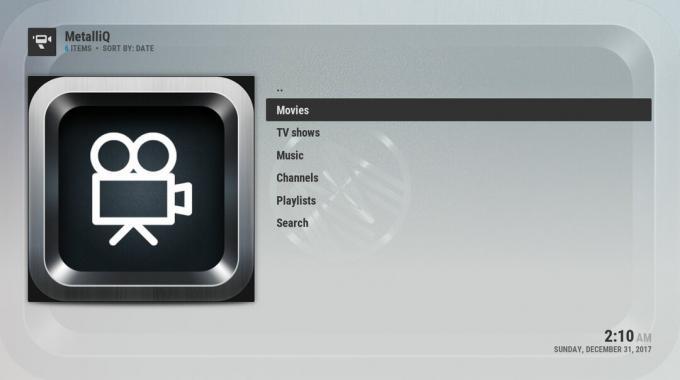
Unesite svoj upit za pretraživanje, a zatim kliknite na opciju koja kaže Traži: 'ghostbusters' - Filmovi (TMDb). To će otvoriti popis filmova koji odgovaraju vašem pojmu za pretraživanje, a vi kliknite film koji želite. Sada ćete vidjeti sve opcije dostupne za gledanje filma na vašem sustavu. Na primjer, vidjet ćete veze za gledanje filma u BoB Unleashed, Covenant ili Elysium ako imate instalirane te dodatke. Kliknite vezu i biti ćete preusmjereni pravo na film.


Ovu istu metodu možete koristiti za pretraživanje TV emisija, glazbe i kanala. To olakšava brže pretraživanje više različitih dodataka za pronalaženje željenog sadržaja. Ovo će raditi sa svim dodacima za vilice Exodus, kao što su BoB Unleashed, Covenant, Specto, Elysium, Velocity i još mnogo toga.
Ali postoji još korisnija značajka MetalliQ-a o kojoj mnogi ljudi ne znaju:
Upotreba MetalliQ-a za dodavanje sadržaja iz vaših dodataka u vašu knjižnicu
Ako puno koristite dodatke, primijetit ćete da prilično neugodno pokušava pratiti sve što gledate. Možda ste upravo gledali sjajan film u Spectou, a sada želite gledati TV emisiju u Savezu. Ali neugodno je preletjeti između tih različitih dodataka. I što je još gore, ako ste na pola puta dok gledate sezonu TV emisije, morate se navigirati do kraja dodataka, dodataka za vašu emisiju i sezonaca do epizode prije nego što započnete sljedeću epizodu igranje. Sigurno postoji bolji način?
MetalliQ može pomoći. Jednom kada instalirate dodatak MetalliQ on vam daje mogućnost dodavanja sadržaja iz drugih dodataka u biblioteku Kodi. To bi mogao biti film ili TV emisija bilo kojeg od podržanih dodataka. Sadržaj koji tražite u dodatku trebate pronaći samo jednom, a zatim ga možete dodati u svoju biblioteku i lako ga pronaći putem odjeljka Kodi u TV emisijama ili filmovima.
Način rada je jednostavan. Koristite dodatak po vašem izboru za traženje željenog sadržaja. Uzet ćemo primjer pretraživanja The Punisher pomoću dodatka Elysium. Pretražite emisiju kao i obično, koristeći opciju pretraživanja u Elysium. Kad vidite naslov emisije koji želite - u ovom slučaju to je Marvelov Punitelj - desni klik na naslov.

U izborniku desnog klika vidjet ćete opciju koja kaže Dodajte u knjižnicu. Kliknite na to, vidjet ćete napomenu da MetalliQ povlači podatke iz TMDb-a o showu ili filmu. To će trajati samo sekundu, a zatim će se stranica ponovno učitati i pojaviti se kao i prije.
Ali sada, kad odete u Kodi odjeljak o TV emisijama, vidjet ćete da je The Punisher dodan u vaše emisije. Možete pregledavati sezone, pregledati sličice i čitati sažetke epizoda kao i sve ostale TV emisije za koje imate datoteke na tvrdom disku. Također ima isto praćenje epizoda gledanja, tako da ako postoji epizoda koju još niste pogledali, pogledajte sivi krug prema njegovom naslovu, a nakon što pogledate epizodu, pored njih ćete vidjeti zeleni krpelj to. Lako možete pratiti više različitih emisija koje gledate kroz različite dodatke sve u svojoj knjižnici.

MetalliQ u potpunosti integrira sadržaj koji strujite putem interneta pomoću dodatka sa sadržajem koji ste spremili na tvrdi disk. Omogućuje vam čuvanje jedne, uredno organizirane knjižnice sa svim omiljenim emisijama i filmovima, bez obzira koju metodu koristite za njihovo gledanje.
Kako instalirati dodatak MetalliQ za Kodi
Da biste iskoristili sve korisne značajke dodatka MetalliQ, prvo morate instalirati dodatak na svoj Kodi sustav. Evo kako to možete učiniti:
- Počnite od svog Kodija početni zaslon
- Ići postavke zatim da Upravitelj datoteka
- Kliknite na Dodajte izvor
- Kliknite gdje piše
- Unesite u ovaj URL: https://archive.org/download/OpenELEQ/ (i ne zaboravite uključiti http://)
- Dodijelite naziv izvoru ELEQ i kliknite u redu
- Vratite se na svoje početni zaslon
- Kliknite na Add-ons
- Kliknite na ikonu koja izgleda kao otvori kutiju
- Kliknite na Instalirajte sa zip-a
- Kliknite na ELEQ i odaberite repository.q.zip
-
Čekati na trenutak ćete vidjeti obavijest nakon instaliranja spremišta

- Sad idi na Instalacija iz skladišta
- Ići Q Repo
- Ići Video dodaci
- Pronaći MetalliQ i kliknite je
- Vidjet ćete zaslon s podacima o dodatku. Klik Instalirati na dnu
-
Čekati dok ne vidite još jednu obavijest da je dodatak instaliran

- Kad prvi put otvorite dodatak, provest će vas kroz postupak automatskog postavljanja. Samo odaberite bilo koje opcije prema potrebi i pričekajte minutu dok se postavljanje ne dovrši
Zaključak
Korisnici Kodija koji samo povremeno koriste dodatke neće se trebati brinuti o MetalliQu jer im to neće ponuditi mnogo. Međutim, ako puno koristite dodatke, onda MetalliQ postaje neprocjenjiv. Možete ga koristiti za brojne funkcije, uključujući pretraživanje svih dodataka za određeni dio sadržaja kako ne biste morali pretraživati svaki dodatak jedan po jedan. Možete ga koristiti i za dodavanje TV emisija ili filmova iz dodataka u svoju knjižnicu Kodi, što vam pomaže da organizirate svoju biblioteku i čini gledanje učinkovitijim i lakšim za rukovanje.
Za ozbiljne Kodi korisnike MetalliQ je doista zgodan mali dodatak koji bi bio dostupan i toplo ga preporučujemo.
Koristite li MetalliQ za organiziranje svoje knjižnice ili imate neki drugi trik za organiziranje vašeg dodavanja za gledanje? Javite nam svoje savjete i tehnike u komentarima ispod!
traži
Najnoviji Postovi
Najbolji kineski dodaci Kodi: Gledajte kinesku TV i filmove na Kodi-ju
Ovaj tjedan imamo nešto posebno za naše međunarodne čitatelje: savj...
Dodatak HD Box Kodi: Stream HD filmovi na Kodi, Vodič za instalaciju
Ako ste ljubitelj filma i tražite način za strujanje svih najnoviji...
Najbolji dodaci Kodi za kondiciju i vježbanje koji i dalje rade u 2020. godini
Prošlo je nekoliko tjedana od novog dana i sve naše sjajne rezoluci...



